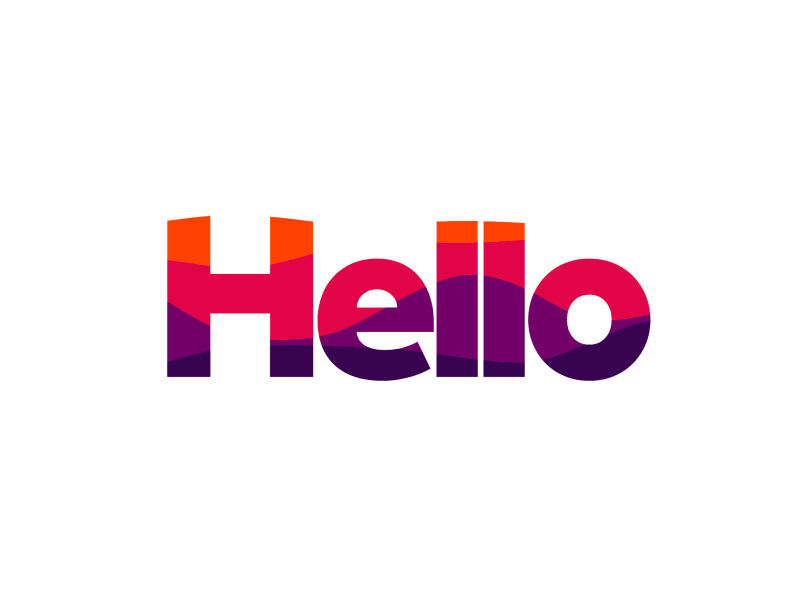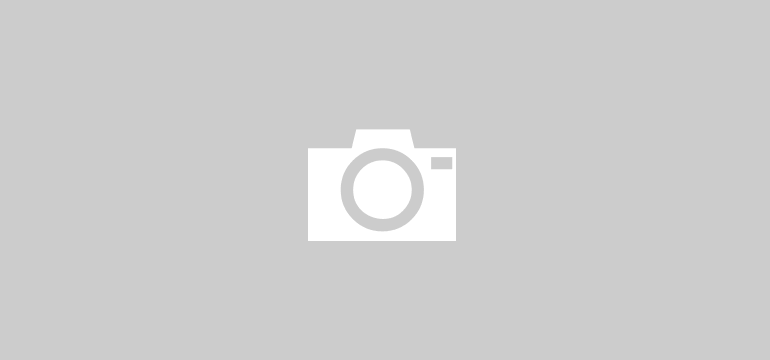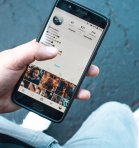Istnieje kilka dostępnych narzędzi programowych, które ułatwiają edycję plików PDF. Istnieje kilka różnych sposobów edycji plików PDF, jeśli używasz komputera lub korzystasz z oprogramowania w chmurze. Pokażemy Ci, jak edytować PDF w tym artykule.
Jak edytować PDF w Adobe Acrobat?
Acrobat jest dostępny zarówno dla komputerów Mac jak i Windows jako część subskrypcji Adobe Creative Cloud.
Wykonaj następujące kroki:
Uruchom Adobe Acrobat.
Przejdź do "Plik", a następnie "Otwórz".
Wybierz plik PDF, który ma być edytowany.
Po otwarciu pliku, wybierz "Edytuj PDF" z paska narzędzi po prawej stronie.
Umieść kursor na tekście, który chcesz edytować, aby rozpocząć edycję.
Wybierz "Format" z menu "Format" na górze paska narzędzi.
Umieść kursor na obrazie, który chcesz edytować, aby rozpocząć jego edycję.
Zmień go, wybierając "Obiekty".
Read Also:
- Jak odznaczyć w Photoshopie
- Numery telefonów wsparcia obsługi klienta Microsoft Global
- Znak peso w programie Microsoft Word
- Jak uzyskać cyfry rzymskie w programie Microsoft Word
Jak edytować plik PDF na komputerze Mac
Apple dołącza do każdego komputera Mac Podgląd - bezpłatny program umożliwiający przeglądanie i edycję plików PDF oraz innych typów plików.
Za pomocą programu Preview można podświetlić tekst, zamieścić podpis lub dodać tekst i komentarze.
Dodawanie tekstu:
Umieść kursor w miejscu, w którym chcesz, aby tekst się znalazł.
Przejdź do "Narzędzi", następnie "Adnotacji", potem "Tekstu" i zacznij pisać.
Przejdź do "Widoku", wybierz "Pokaż pasek narzędzi" i naciśnij A, aby zmienić czcionkę, rozmiar lub kolor.
Możesz również przenieść pole tekstowe w dowolne miejsce na stronie.
Podkreślanie tekstu:
Wybierz tekst, który ma być podświetlony.
Wybierając (), możesz włączyć lub wyłączyć tryb podświetlenia.
Kliknij () i wybierz opcję, aby zmienić kolor wyróżnienia, przekreślenia lub podkreślenia.
Po włączeniu trybu wyróżnienia, będzie on podświetlał tekst za każdym razem, gdy zostanie on zaznaczony.
Kliknij prawym przyciskiem myszy na tekst i wybierz "Usuń podświetlenie", aby usunąć podświetlenie.
Edytor PDF w systemie Windows
Najprawdopodobniej posiadasz już kopię programu Microsoft Word.
Możesz otworzyć plik PDF bezpośrednio w programie Word 2013 i przekonwertować go na edytowalny dokument Worda.
Dokument ten można następnie edytować w zależności od potrzeb. Kiedy skończysz, zapisz plik jako PDF.
Istnieją dziesiątki narzędzi dostępnych dla systemu Windows, które pozwalają na edycję plików PDF;
Jednak większość z nich nie jest darmowa.
Oprócz Acrobat Reader, Foxit Reader jest darmowym i szeroko stosowanym narzędziem do edycji plików PDF.
Dodaj tekst:
Przejdź do menu "Edycja".
Wybierz ikonę "Edycja tekstu" z paska narzędzi.
Aby edytować tekst, ustaw kursor w miejscu, w którym ma się pojawić nowy tekst i zacznij go wpisywać lub wklejać.
Możesz zmienić czcionkę, rozmiar, kolor i wyrównanie wybierając odpowiednie opcje.
Podświetlenie:
Przejdź do menu Komentarz i wybierz jedną z następujących opcji:
Podświetlenie - Przesuń kursor nad tekstem, który ma być podświetlony. Możesz również wybrać kolor.
Przekreślenie - Wybierz tekst, który ma być przekreślony i naciśnij przycisk "Przekreślenie".
Zostaw notatkę - Aby zostawić szczegółową notatkę, podświetl tekst i wybierz "Notatka".
W udostępnionym miejscu możesz zostawić swoją opinię.
Read Also:
- Facebook Friend Requests Niepisane zasady i ukryte ustawienia
- Jak zobaczyć prywatne profile i zdjęcia na Facebooku
- Kompletny przewodnik po tym, jak używać cyfr rzymskich w programie Microsoft Word 2022
- Jak wyświetlić prywatne profile Facebook i zdjęcie
- Krok po kroku Przewodnik po tym, jak zrobić symbol X-Bar w Word
Najlepsze darmowe edytory PDF
Termin czytnik PDF nie odnosi się po prostu do programu, który pozwala na przeglądanie plików PDF.
Dedykowany czytnik PDF zazwyczaj zawiera dodatkowe funkcje, takie jak konwertowanie plików PDF, dodawanie podpisów, dodawanie adnotacji i łączenie stron.
Przeszukaliśmy internet w poszukiwaniu najlepszych darmowych edytorów i przetestowaliśmy wiele z nich.
Windows!
Niektóre z najlepszych edytorów PDF dla Windows to Acrobat Reader i Microsoft Edge.
Foxit Reader - Z przyjaznym i prostym interfejsem, Foxit Reader pozwala użytkownikom tworzyć, edytować, zarządzać i udostępniać dokumenty.
Nitro PDF Reader - Nitro Pro convert PDF software posiada przydatne narzędzia do tworzenia, edycji i dystrybucji plików PDF dla firm wszystkich rozmiarów.
Xodo -Xodo to przyjazne dla użytkownika oprogramowanie z potężnym wsparciem dla edycji i współpracy nad plikami PDF, które jest odpowiednie dla telefonów i aplikacji internetowych.
PDF-XChange Editor - PDF-XChange Editor to oprogramowanie do podglądu dokumentów, ich konwersji i drukowania, z menu, które jest proste w użyciu i wysoce funkcjonalne.
Mac!
Jednymi z najlepszych edytorów PDF dla komputerów Mac są Apple Preview i Acrobat Reader.
PDFelement for Mac - z darmowym kontem dla Androida, iOS i Desktop, użytkownicy mogą edytować tekst, czytać i dodawać adnotacje do dokumentów PDF.
PDF Expert - PDF Expert to potężne narzędzie z funkcjami takimi jak edycja, dodawanie adnotacji i zarządzanie stronami, które działa na iPhone'ach, iPadach i komputerach Mac.
Skim - Skim to czytnik PDF i notatnik, który jest idealny dla społeczności akademickiej, ponieważ pozwala użytkownikom czytać i dodawać adnotacje do prac naukowych, jak również przeglądać dowolne pliki PDF.
PDF Buddy i PDF Nomad
Czy mogę edytować PDF na Google Drive?
Jeśli masz biura w różnych częściach kraju lub świata i musisz współpracować nad dokumentami,
Może być trudno stale wymieniać dokumenty za pośrednictwem poczty elektronicznej i pracować na najbardziej aktualnym projekcie.
Ten problem może dotyczyć osób, które pracują na tym samym piętrze lub w tym samym budynku.
Dokumenty i arkusze Google umożliwiają współpracę w czasie rzeczywistym.
Udostępniają narzędzie do tworzenia dokumentów i przechowują pliki online.
Dzięki temu wielu użytkowników może edytować dokument w tym samym czasie i natychmiast zobaczyć wszelkie zmiany.
Dokumenty Google są obecnie szeroko stosowane do przetwarzania tekstów i przechowywania plików online, a ponadto można w nich przechowywać i edytować pliki PDF.
Często zadawane pytania.
1. Jak mogę edytować dokument PDF za darmo?
Uruchom program Acrobat DC i otwórz plik.
W prawym panelu wybierz narzędzie "Edycja PDF".
Użyj następujących narzędzi edycji Acrobat:
Korzystając z listy Format, możesz dodać nowy tekst, edytować tekst lub zaktualizować czcionki.
Zapisz swój poprawiony plik PDF jako: Nadaj swojemu plikowi nazwę, a następnie naciśnij przycisk "Zapisz".
2. Jak mogę edytować tekst w pliku PDF?
Uruchom program Acrobat DC i otwórz plik.
W prawym okienku wybierz narzędzie "Edycja PDF".
Użyj następujących narzędzi edycyjnych Acrobat:
Korzystając z listy Format, możesz dodać nowy tekst, edytować tekst lub zaktualizować czcionki.
Zapisz swój poprawiony plik PDF jako: Nadaj swojemu plikowi nazwę, a następnie naciśnij przycisk "Zapisz".
3. Jak można przekonwertować plik PDF na dokument programu Word?
W programie Acrobat DC, otwórz plik PDF.
W prawym panelu wybierz narzędzie "Eksportuj PDF".
Wybierz Microsoft Word jako format eksportu, a następnie "Dokument Word". Wybierz "Eksportuj".
Jeśli twój PDF zawiera zeskanowany tekst, konwerter Acrobat Word automatycznie wykona rozpoznawanie tekstu.
4. Jak edytować plik PDF w systemie Windows?
Uruchom preferowaną przeglądarkę internetową i przejdź do Acrobat Online.
Wybierz narzędzie Edycja PDF.
Przeciągnij i upuść swój plik do edytora, aby go załadować.
Z górnego paska narzędzi wybierz narzędzie Dodaj komentarz tekstowy.
Zmień rozmiar i kolor czcionki, aby dostosować ją do swoich potrzeb.
5. Czy pliki PDF mogą być edytowane?
Najprostszym sposobem na edycję pliku PDF jest otwarcie go w programie do edycji plików PDF, takim jak Adobe Acrobat, a następnie wybranie opcji edycji.
Możesz również przekonwertować plik PDF przez program taki jak Microsoft Word i edytować tak jak każdy inny edytowalny plik Word przed zapisaniem go jako nowy format PDF.
Więcej FAQs
6. Czy system Windows 10 ma edytor plików PDF?
Przeglądarka Microsoft Edge jest preinstalowana w systemie Windows 10 i obsługuje natywne przeglądanie plików PDF.
Aby wyświetlić podstawowy plik PDF, wystarczy kliknąć go dwukrotnie, aby otworzyć go w Edge lub przejrzeć go w sieci.
7. Jak mogę edytować plik PDF bez programu Acrobat?
Na stronie Google Docs kliknij "Nowy" i prześlij swój plik na dysk.
Po przesłaniu pliku, kliknij na niego prawym przyciskiem myszy w widoku głównym i wybierz "Otwórz za pomocą", a następnie "Dokumenty Google".
W przeglądarce otworzy się nowa karta z edytowalną zawartością.
8. Czy Adobe Acrobat jest darmowy do edycji?
Dzięki programowi Adobe Acrobat PDF Reader możesz wypróbować najlepsze narzędzia do edycji plików PDF za darmo lub skorzystać z programu Acrobat online, aby edytować, organizować i kompresować dokumenty PDF.
9. Czy istnieje całkowicie darmowy edytor PDF?
Nasze najlepsze narzędzia do edycji PDF to PDFelement, Foxit PhantomPDF, Nuance Power PDF, Nitro Pro i Acrobat Pro DC.
Darmowe plany są dostępne w Sejda, PDFescape, AbleWord i PDF Expert.
Nawet do użytku komercyjnego, AbleWord jest całkowicie darmowym oprogramowaniem.
10. Jakie programy mogą edytować PDF?
Adobe Acrobat DC posiada najbardziej zaawansowane możliwości edycji plików PDF na rynku.
Acrobat, jak wszystkie edytory PDF, dobrze współpracuje z plikami PDF utworzonymi przez aplikacje takie jak Word i Excel.
Ponadto, edytory PDF mogą dopasować czcionkę otaczającego tekstu podczas dodawania lub edycji tekstu w PDF, ponieważ czcionka ta jest zainstalowana w systemie Windows.
Edytory PDF pozwalają na bezpośrednią edycję dokumentu PDF.
Można dodawać tekst lub obrazy do strony PDF lub rysować pola, koła i strzałki.
Możesz również użyć PDF do podkreślenia fragmentów lub dodania znaku wodnego.
Zostaw komentarz, jeśli uważasz to za pomocne!